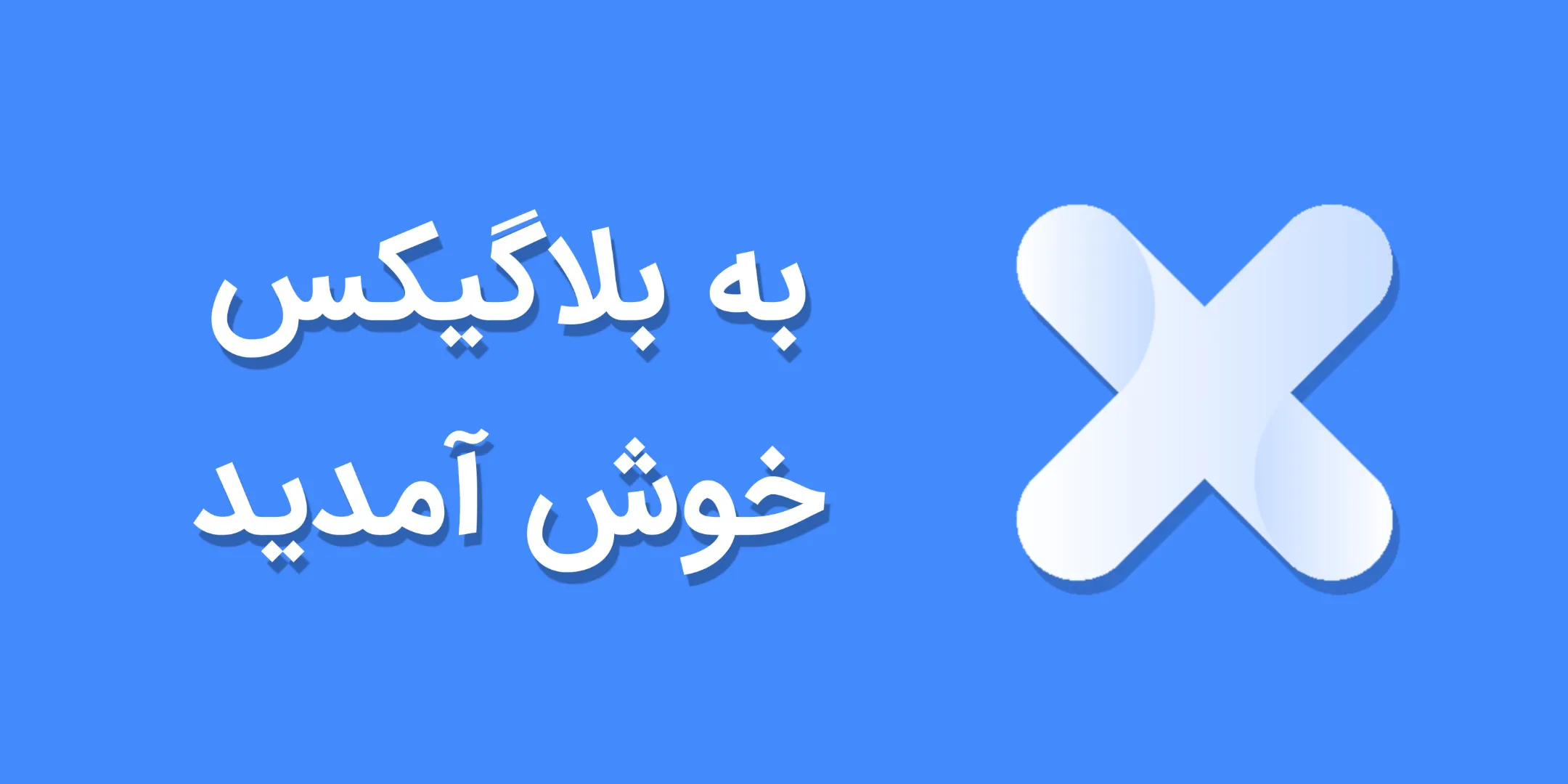ایجاد حاشیه صفحه در ورد (Page Border):
این نوع حاشیه، دور تا دور صفحه سند شما قرار میگیره و برای زیباتر کردن ظاهر کلی سند عالیه.
- قدم اول: برو به تب Design (طراحی). (تو بعضی نسخههای قدیمیتر ورد، این تب ممکنه Page Layout یا Layout باشه.)
- قدم دوم: تو قسمت Page Background (پسزمینه صفحه)، روی دکمه Page Borders (حاشیههای صفحه) کلیک کن.
- قدم سوم: پنجرهای به اسم Borders and Shading (حاشیهها و سایهزنی) باز میشه. تو این پنجره، تب Page Border (حاشیه صفحه) رو انتخاب کن.
- قدم چهارم: اینجا قسمت جذاب ماجراست! تنظیمات زیر رو میتونی تغییر بدی:
- Setting: تو این قسمت میتونی مدل حاشیهت رو انتخاب کنی:
- None: بدون حاشیه
- Box: حاشیه مستطیلی ساده
- Shadow: حاشیه با سایه
- 3-D: حاشیه سهبعدی
- Custom: حاشیه سفارشی (این قسمت بهت اجازه میده هر کدوم از خطها رو جداگانه تنظیم کنی)
- Style: نوع خط حاشیه رو انتخاب کن (خط صاف، نقطه چین، خط تیره و …)
- Color: رنگ حاشیه رو انتخاب کن.
- Width: ضخامت حاشیه رو مشخص کن.
- Art: این قسمت خیلی باحاله! میتونی به جای خط ساده، از طرحهای گرافیکی آماده برای حاشیهت استفاده کنی (مثل گل، ستاره، قلب و …)
- Apply to: مشخص میکنه که حاشیه به کدوم قسمت سند اعمال بشه:
- Whole document: کل سند
- This section: فقط به بخشی که الان توش هستی (برای استفاده از این گزینه، باید سندت رو به بخشهای مختلف تقسیم کرده باشی.)
- This section - First page only: فقط صفحه اول
- This section - All except first page: همه صفحات به جز صفحه اول
- Setting: تو این قسمت میتونی مدل حاشیهت رو انتخاب کنی:
- قدم پنجم: بعد از اینکه تنظیمات دلخواهت رو انجام دادی، روی دکمه OK کلیک کن. حاشیه صفحه به سندت اضافه میشه!